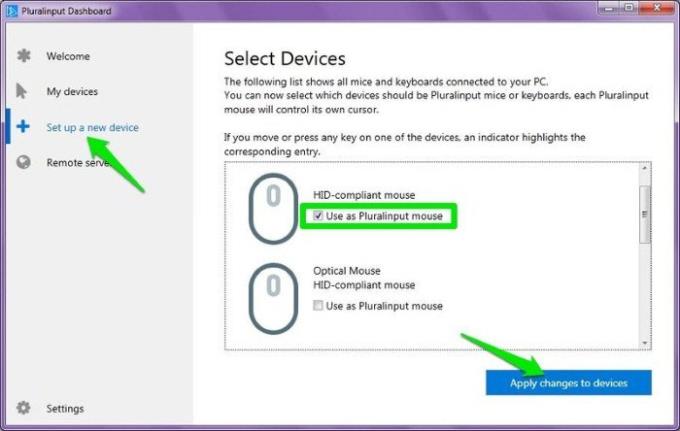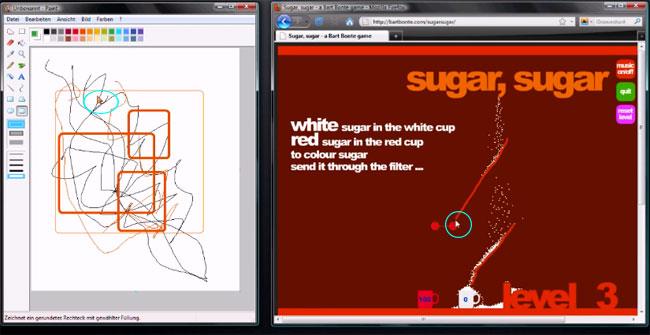โดยปกติเราจะใช้เพียงแป้นพิมพ์เดียวและเมาส์หนึ่งตัวบนคอมพิวเตอร์ของเรา อย่างไรก็ตามการเชื่อมต่อแป้นพิมพ์หลายตัวจะช่วยให้เราสามารถควบคุมคอมพิวเตอร์ของเราในตำแหน่งต่างๆได้ฟังดูซ้ำซ้อนและไร้สาระ แต่จะช่วยได้แน่นอนในบางกรณี

นี่คือวิธีการบางอย่างที่ Download.com.vn ได้รวบรวมไว้เพื่อให้คุณสามารถใช้และใช้ประโยชน์จากจำนวนแป้นพิมพ์และเมาส์ของคุณได้ คอยติดตามวิธีการทำ
วิธีใช้เมาส์และคีย์บอร์ดหลายตัวบนคอมพิวเตอร์ของคุณ
1. ใช้คีย์บอร์ดหลายตัวสำหรับผู้เล่นหลายคนในเกม
แป้นพิมพ์บุด้วยยางประเภทที่คุณมักใช้จะอนุญาตให้ใช้ปุ่มได้สูงสุด 4 ปุ่มในเวลาเดียวกันหากมากกว่านั้นจะสูญเสียเอฟเฟกต์อย่างไรก็ตามหากเล่นเกมในประเภทผู้เล่นหลายคนหรือเกมที่สอง สำหรับคนทั่วไปแป้นพิมพ์เดียวจะไม่เพียงพอในเวลานี้คุณสามารถเลือกแป้นพิมพ์เชิงกลได้ด้วยความเร็วในการพิมพ์ที่เร็วกว่าแป้นพิมพ์ทั่วไปพิมพ์หลายแป้นพร้อมกันแทนที่จะใช้แป้นพิมพ์สูงสุด 10 แป้น บ่อยครั้ง.
นอกเหนือจากข้อดีข้างต้นแล้วแป้นพิมพ์แบบกลไกยังมีความไวมากกว่าปุ่มปกติการตีกลับที่สูงขึ้นและไม่มีอาการติดขัดเหมือนแป้นพิมพ์ทั่วไปข้อเสียของแป้นพิมพ์เชิงกลอาจมีราคาสูงและเสียงในการพิมพ์ ดังไปหน่อย แต่แก้ไขได้โดยใช้ยางบรรจุเพื่อลดเสียงเคาะ

หากคุณให้แป้นพิมพ์เชื่อมต่อกับแต่ละคนคอมพิวเตอร์จะอนุญาตให้ผู้ใช้กดมากกว่า 4 ปุ่มในเวลาเดียวกันจากแป้นพิมพ์ที่แตกต่างกันคุณจึงสามารถเล่นเกมใด ๆ ได้อย่างง่ายดายโดยไม่มีปัญหาใด ๆ หรือความขัดแย้งระหว่างคีย์
จุดหนึ่งที่คุณต้องจำไว้คือคอมพิวเตอร์ไม่สามารถแยกแยะได้ว่ากำลังเชื่อมต่ออินพุตคีย์บอร์ดใดผู้เล่นแต่ละคนสามารถใช้ควบคุมปุ่มของผู้เล่นคนอื่นบนแป้นพิมพ์ของตนได้คุณควร กำหนดจอยสติ๊กที่แตกต่างกันให้กับผู้เล่นแต่ละคนเมื่อเข้าร่วมในเกม
2. ใช้คีย์บอร์ดหลายตัวบนหลายหน้าจอในเวลาเดียวกัน
คุณสามารถตั้งค่าแป้นพิมพ์และเมาส์ได้หลายจอหากคุณใช้จอภาพหลายจอและแต่ละจอภาพมีแอปที่ทำงานแตกต่างกันดังนั้นจึงสามารถสลับไปมาระหว่างจอภาพต่างๆได้อย่างง่ายดาย ในการแยกความแตกต่างระหว่างแป้นพิมพ์และเมาส์คุณต้องใช้แอปพลิเคชันพิเศษเพื่อแยกความแตกต่างของอุปกรณ์อินพุตเหล่านี้ แต่แอปพลิเคชันเหล่านี้จะมีราคาค่อนข้างมากเมื่อซื้อ
หนึ่งในอุปกรณ์ที่สร้างความแตกต่างให้กับอุปกรณ์คือ Plurainput ซึ่งเป็นซอฟต์แวร์มัลติทาสก์ที่เชื่อถือได้และฟรีเป็นพิเศษ อย่างไรก็ตามซอฟต์แวร์นี้ยังอยู่ในการพัฒนาเบต้าดังนั้นจึงมีข้อบกพร่องที่น่ารำคาญสำหรับผู้ใช้ สามารถดาวน์โหลดได้ที่ลิงค์นี้เพื่อใช้งาน เมื่อดาวน์โหลดแล้วคุณสามารถทำตามขั้นตอนด้านล่างเพื่อตั้งค่าคีย์บอร์ดและเมาส์หลายตัว
ขั้นตอนที่ 1:หลังจากติดตั้งแล้วให้เปิด Pluralinput เลือกตั้งค่าตัวเลือกอุปกรณ์ใหม่จากเมนูด้านซ้าย หน้าจอจะแสดงรายการเมาส์และคีย์บอร์ดทั้งหมดที่เชื่อมต่อกับคอมพิวเตอร์คุณเพียงแค่ต้องทำเครื่องหมายที่ช่อง Use as Pluralinput mouse ใต้รายการเมาส์หรือคีย์บอร์ดที่คุณต้องการใช้ สุดท้ายคลิกเปลี่ยนแปลงแอปเปิ้ลอุปกรณ์
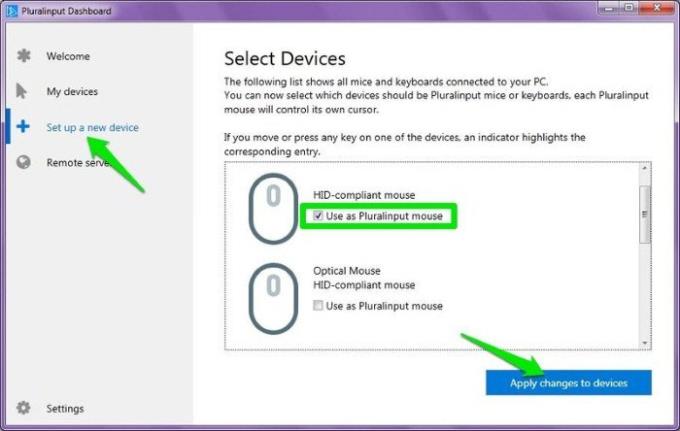
ขั้นตอนที่ 2:จากนั้นซอฟต์แวร์จะติดตั้งไดรเวอร์ใหม่คุณจะเห็นตัวชี้เมาส์นอกเหนือจากสีส้มเริ่มต้น แต่ตัวชี้นี้จะถูก จำกัด การใช้งานมีเพียง สามารถทำงานในแอพพลิเคชั่นเช่นPaint , Word , Excelและโปรแกรมอื่น ๆ ที่ติดตั้งในเครื่องได้คุณจะไม่สามารถเลื่อนเคอร์เซอร์ไปที่ Windows Explorer หรือแก้ไขบทสนทนาใด ๆ
ในขณะที่คุณสามารถดูด้านล่างทั้งสองตัวชี้เมาส์จะใช้ในสองหน้าต่างที่แตกต่างกันตัวชี้เมาส์สีส้มที่ใช้ในสีและตัวชี้สีขาวที่ใช้ในMozilla Firefox
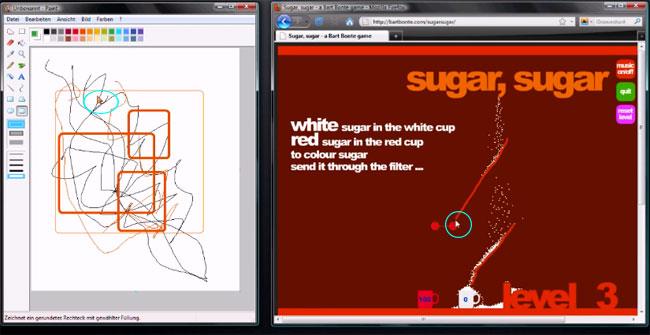
3. ควบคุมคอมพิวเตอร์จากตำแหน่งต่างๆมากมาย
คุณหลายคนมีจอคอมพิวเตอร์ขนาดใหญ่เวลาดูหนังหรือเล่นเกมบนเตียง แต่ขี้เกียจไม่อยากลุกจากเตียงคุณสามารถใช้คีย์บอร์ดและเมาส์หลายตัวบนคอมพิวเตอร์ซึ่งจะเป็นประโยชน์กับคุณมากหรือเมื่อ เชื่อมต่อคอมพิวเตอร์กับทีวีเพื่อน 1 ชุดเพื่ออยู่กับคอมพิวเตอร์และ 1 ชุดบนเตียงเพื่อควบคุมเมื่อเชื่อมต่อกับทีวี
ในการทำเช่นนี้หลาย ๆ ท่านใช้แป้นพิมพ์ / เมาส์แบบไร้สายหรืออาจใช้แป้นพิมพ์ / เมาส์แบบมีสายยาวเพื่อการเชื่อมต่อที่ง่ายดายคุณสามารถเชื่อมต่อเมาส์ / คีย์บอร์ดไร้สายเข้ากับคอมพิวเตอร์ของคุณได้ ทันทีที่คุณเชื่อมต่อเมาส์ / แป้นพิมพ์แบบมีสายอื่นในกรณีนี้คุณควรวางแป้นพิมพ์ / เมาส์แบบมีสายไว้ใกล้คอมพิวเตอร์และชุดอุปกรณ์ไร้สายที่คุณสามารถนำติดตัวไปได้ทุกที่ในห้อง สามารถควบคุมทีวีหรือคอมพิวเตอร์ของคุณ

คุณยังต้องใช้ซอฟต์แวร์เดสก์ท็อประยะไกลเช่นTeamviewerหรือRadminโดยที่ Teamviewer เป็นซอฟต์แวร์ที่ควบคุมคอมพิวเตอร์จากระยะไกลและรองรับการเชื่อมต่อที่มีประสิทธิภาพสูงสุด
ด้านบนเป็นเคล็ดลับบางประการในการใช้เมาส์และคีย์บอร์ดหลายตัวบนคอมพิวเตอร์ของคุณหากคุณมีแป้นพิมพ์และเมาส์จำนวนมากให้ใช้ประโยชน์จากคำแนะนำด้านบนเพื่อให้ใช้อุปกรณ์ของคุณได้สะดวกยิ่งขึ้น .
โชคดี!